由於VMware ESX 4.0是以Linux為作業平台,因此若要以遠端連線方式進行管理,一般都是使用Telnet或SSH命令工具,前者以較不安全的明碼傳送連線,而後者是採用加密連線的方式來完成,所以推薦直接使用SSH連線方式來進行遠端管理。
如何在遠端以root身分SSH管理ESX 4主機
本公司目前已建置一部VMware ESX 4.0的虛擬主機來進行測試。許多時候,可能需要在主機的命令主控台中進行操作,然而如果每次都得特別進入到主機房才能夠操作,管理上將會相當不便。請問是否有什麼方式可以直接從遠端進行管理?
Linux作業平台的SSH服務預設是啟用的,但如果想直接從Windows電腦上進行連線,在預設的狀態下,還是必須額外下載安裝一個提供支援SSH連線功能的用戶端程式。可以到網址「http://www.putty.org/」下載一個名為PuTTY的免費小程式,此程式支援Windows 95到最新的Windows 7作業系統。
完成下載之後,先將這個程式直接複製到「C:\Windows\System32」路徑當中,然後再將主檔名修改成為「SSH」。接下來,到VMware ESX 4.0主機命令主控台的前面,如圖10所示切換到「/etc/ssh」路徑之中,然後以vi工具來開啟編輯sshd_config設定檔。
 |
| ▲圖10 編輯sshd設定檔。 |
圖11所示為sshd_config設定檔的內容,先按下〔Insert〕鍵進入編輯模式,接著找到「PermitRootLogin no」這行敘述,並且將no修改成yes。確認修改後按下〔ESC〕鍵,之後按下〔Shift〕+〔:〕組合鍵,並輸入命令「wq!」與按下〔Enter〕鍵,即可完成儲存與離開vi。
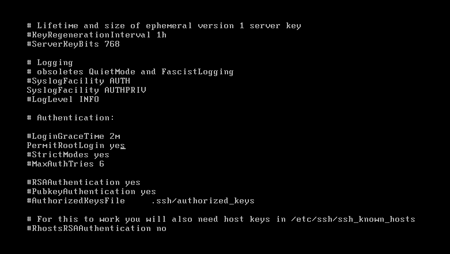 |
| ▲圖11 修改sshd設定檔。 |
上述的操作主要是讓sshd的服務允許root進行遠端登入連線。完成設定之後,必須重新啟動sshd服務才能夠生效。可以先輸入命令「service sshd status」來查看目前服務的狀態,接著再輸入命令「service sshd restart」重新啟動服務。請注意!如果貴公司有資訊安全上的考量,則上述的修改便不建議。取而代之的是,必須到VMware vSphere管理主控台中完成相關使用者的新增以及權限的配置。
最後,便可以回到Windows電腦上,在桌面上按一下「開始」功能表,再點選選單內的【執行】選項,然後如圖12所示輸入putty的IP位址,即可進行連線以root身分登入連線。
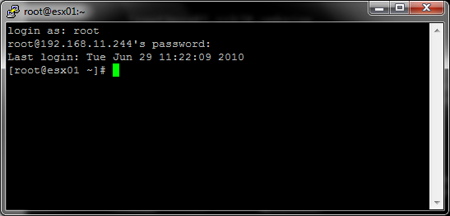 |
| ▲圖12 遠端ssh登入成功。 |
如何在VMware ESX 4.0虛擬機器運作狀態下增加CPU與RAM
我想要在自己所建置的VMware ESX 4.0虛擬平台上,針對特定的Windows Server 2008 R2虛擬機器(Guest OS),在其持續運作的狀態下增加CPU與RAM,請問需要滿足哪些條件及完成哪幾項設定才能夠進行呢?
首先,必須使用vSphere Advanced以上的版本,在Guest OS部分,以Windows Server 2008 R2來說必須是企業版以上才支援記憶體的Hot Add功能。至於CPU的Hot Add功能,則必須是DataCenter或Itanium版本,關於Windows Server 2008 R2各版本的比較表可以參考以下網址:
http://www.microsoft.com/windowsserver2008/en/us/r2-compare-specs.aspx
接著,必須預先設定好虛擬機器的組態配置。在vSphere Client內針對欲設定的虛擬機器上按一下滑鼠右鍵,再點選快速選單中的【Edit Settings】。
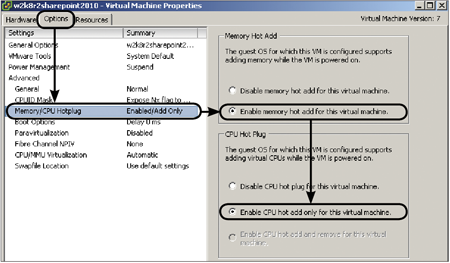 |
| ▲圖13 設定Hot Plug功能。 |
然後,如圖13所示切換到〔Options〕標籤頁內,並點選Advanced下方的「Memory/CPU Hotplug」項目,就可以分別將記憶體與CPU的Hot Plug功能設定為「Enable」。完成設定之後,啟動此虛擬機器。請注意!關於上述的Hot Plug設定必須在虛擬機器關閉的狀態下才能夠修改。
完成Hot Plug功能的啟用與開機登入Guest OS之後,接著嘗試修改其CPU的數量。如圖14所示,在〔Hardware〕標籤頁內修改「CPUs」的虛擬處理器數量設定。
完成修改CPU的數量後,緊接著嘗試修改「Memory」大小設定,必須注意的是,無論是CPU或記憶體的大小都只能夠增加而不能夠減少。
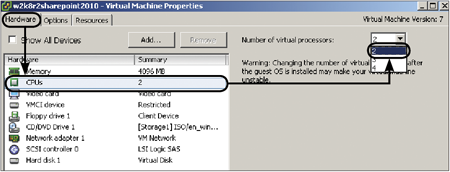 |
| ▲圖14 增加CPU設定。 |
最後,倘若在修改Guest OS的CPU數量設定之前,已開啟「工作管理員」介面,則在完成修改之後會立即跳出如圖15所示的警示訊息,其內容主要是告知目前處理器的安裝數量有異動,必須重新執行「工作管理員」以呈現最新執行畫面。
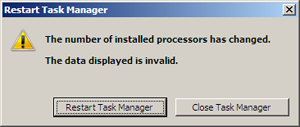 |
| ▲圖15 工作管理員回應。 |